
iOS 16 / iPadOS 16の新機能の1つに「背景からの対象物の切り出し」があります。
これはフォトレタッチアプリでよくある切り抜き機能で、画像からオブジェクトだけを切り抜いて使うことができるというもの。試しに、この機能を使ってみたら・・・想像以上に使えることがわかりました。
使い方もめちゃ簡単。

画像の切り抜きたいオブジェクトを長押しタップすると、スキャンしたようなエフェクトが表示されて「コピー」と「共有」が選べるようになります。
コピーすると、切り抜いた部分だけがペーストできるようになるので、ファイルやフォトレタッチアプリにペーストしたり、共有メニューから他のアプリに移動させて使うといいでしょう。
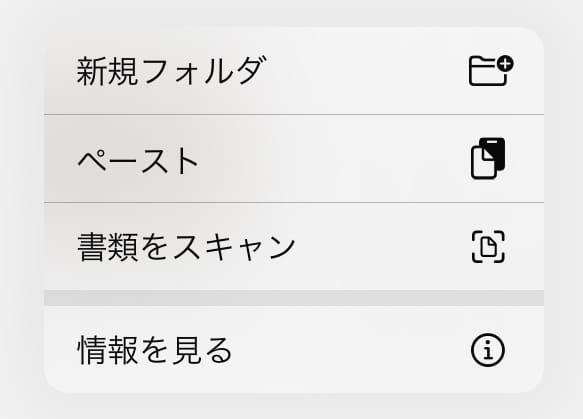
「背景からの対象物の切り出し」機能の特長
- 長押しタップだけでオブジェクトを切り抜ける
- ファイルのQuick Look、写真、Safariなどで使える
- 切り抜いた画像は、コピーまたは共有メニューで出力
- ファイルにペーストすると、背景透過png形式で保存できる
- そのままフォトレタッチアプリにペーストもできる
自動選択で切り抜く機能はフォトレタッチアプリにも備わっていることが多いですが、本格的なアプリは多機能すぎて初心者には少し敷居が高く、かといって機能限定のスマホアプリはクオリティが低いという現実があります。
しかし、iOS 16 / iPadOS 16の「背景からの対象物の切り出し」なら、フォトレタッチアプリを起動すること無く誰でも使えるというお手軽さがありながら、クオリティもそこそこ高いので、今後は間違いなくこれが主流になるでしょうね。
「対象物の切り出し」なら雑コラも簡単に作れる
テストも兼ねて、iOS 16 / iPadOS 16の対象物の切り出し機能を使って雑コラ(雑なコラージュ画像)を作ってみました。

切り出し機能は、人物だけではなく、動物や製品写真などにも反応します。
動物は毛がモワモワーっとしていて切り抜きがムズそうですが、いい感じに切り抜いてくれました。
上の写真のように、背景とオブジェクトの境目がくっきりしていれば、かなり上手く切り抜けます。

M1チップの製品写真で試す。
こちらも、チップの周囲にオーラのようなモワモワがありますが、モワモワを無視してチップだけがいい感じに切り抜かれました。
下手なフォトレタッチアプリよりも優れてますね。
しかも、こっちは長押しタップするだけっていう簡単さ。
選択範囲の微調整はできませんが、そこまでクオリティを求めるならフォトレタッチアプリで時間をかけてやればいいし、こちらは、あくまでiPhoneやiPadでサクッと使うための、お手軽な切り抜きに特化した機能となっています。

そうやって切り抜いた画像で雑コラが完成!
動物はやっぱり毛がネックになるものの、自動選択にしては悪くないですね。製品写真の切り抜きレベルはかなり高めで、高解像度で使わないならそのままで使えます。ブログやYouTubeのサムネ用途なら、これでも十分使えるでしょう。
なお、「背景からの対象物の切り出し」が使えるのは、A12チップ以降を搭載したモデルに限定されます。AIとの兼ね合いだと思いますが、iPhoneならiPhone XS、iPhone XR以降のモデル、iPadならiPad Air 3、iPad mini 5、iPad 8以降のモデルで使うことができます。